1.4.2. Jak utworzyć zapotrzebowanie w aptece?
W momencie zauważenia braku karty towaru w aptece pracującej w trybie centralnym, założenie nowej karty jest możliwe jedynie na podstawie CKT. Jeżeli i tam towar nie zostanie odnaleziony, to należy złożyć zapotrzebowanie na towar, które trafi do systemu KS-OmniPharm. W centrali zapotrzebowanie zostanie rozpatrzone przez osobę zarządzającą lub automatycznie (w zależności od ustawień).
W systemie KS-AOW zapotrzebowanie można utworzyć wszędzie tam, gdzie możliwe jest wyświetlenie CKT, np.:
- Podczas bezpośredniej sprzedaży w module APW11 Sprzedaż – jeżeli z poziomu okna listy przeglądu towarów farmaceuta wybierze klawisz ESC, to wyświetlone zostanie okno, z poziomu którego można utworzyć zapotrzebowanie wybierając kolejno: [F4] Brak karty towaru → Wybierz z CKT → [F6] Zapotrzebowanie:
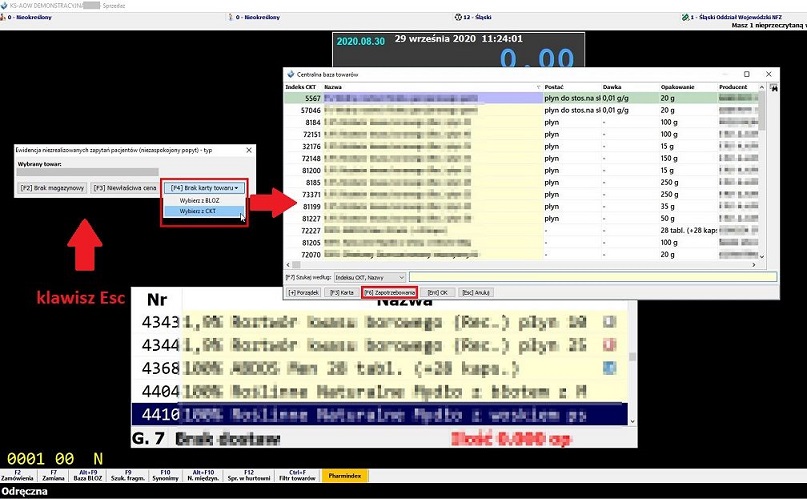
Rys. 1. Możliwość utworzenia zapotrzebowania na nową kartę towaru podczas sprzedaży
- Z poziomu lokalnej kartoteki towarowej – po wybraniu przycisku [F2] CKT, a następnie [F6] Zapotrzebowania:
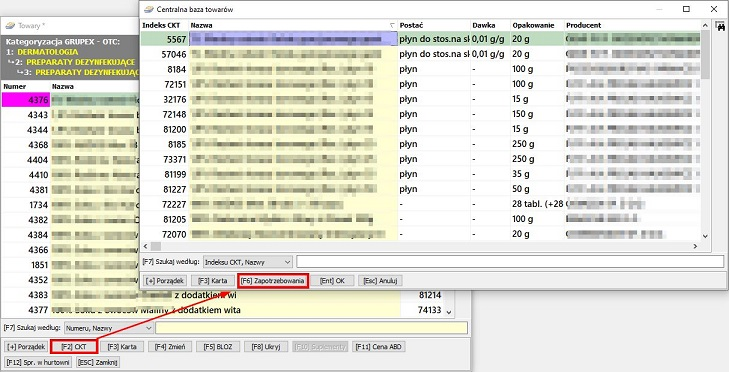
Rys. 2. Możliwość utworzenia zapotrzebowania na nową kartę towaru z poziomu kartoteki lokalnej
- Podczas wprowadzania towarów na podstawie faktur w module APW 13 Zakupy – z poziomu okna przeglądu listy towarów wystarczy wybrać [F2] CKT → [F6] Zapotrzebowanie:
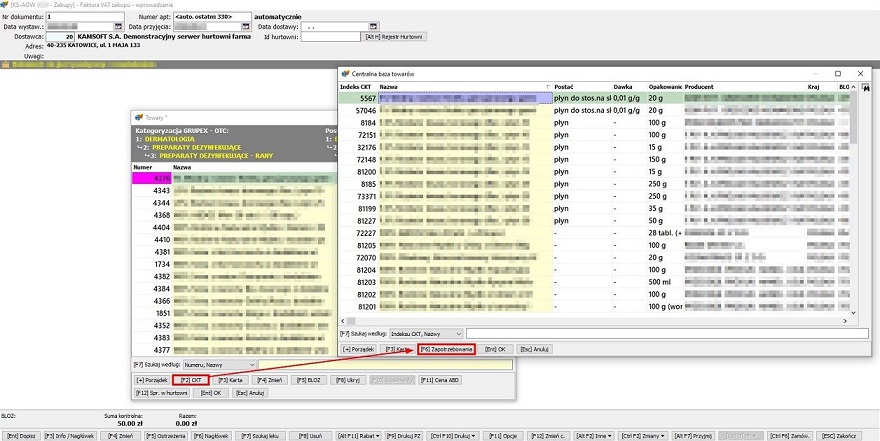
Rys. 3. Możliwość utworzenia zapotrzebowania na nową kartę towaru z poziomu modułu APW13 Zakupy, podczas wprowadzania towarów na podstawie faktur
- Z poziomu modułu APW22 Kartoteki → Towary → Zapotrzebowania na towary:
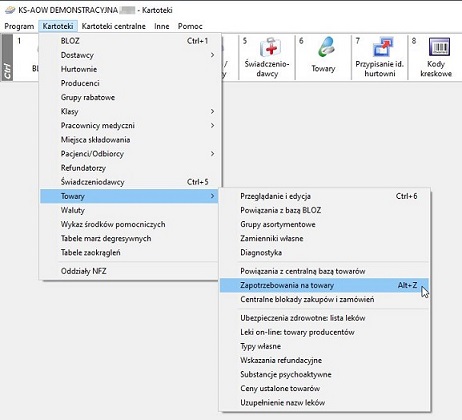
Rys. 4. Możliwość wprowadzenia zapotrzebowania na towary z poziomu modułu APW22
Jak utworzyć nowe zapotrzebowanie na towar w aptece? (przykład)
1. Aby utworzyć nowe zapotrzebowanie, należy z poziomu okna CKT wybrać klawisz [F6] Zapotrzebowania, a następnie [F2] Dodaj → [Ctrl+F2] Ręcznie lub [Ctrl+F2] Z bazy BLOZ:
- Ręcznie – po wybraniu opcji należy uzupełnić kartę nowego zapotrzebowania
- Z bazy BLOZ – po wybraniu opcji należy wyszukać odpowiedni towar z bazy BLOZ i kliknąć [Ent] Ok, po wykonaniu czynności karta zapotrzebowania zostanie automatycznie uzupełniona.
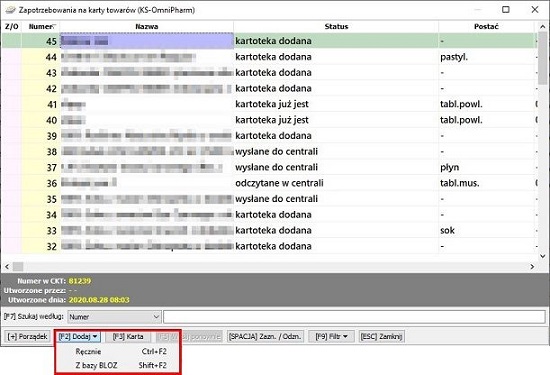
Rys. 5. Opcje umożliwiające dodanie nowego zapotrzebowania z BLOZ lub ręcznie
Przykładowa karta:
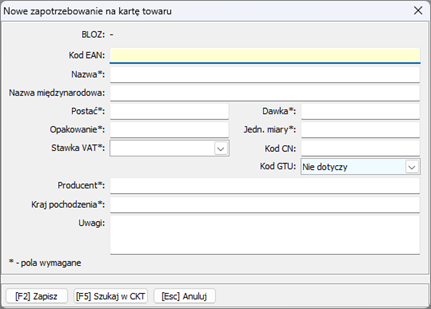
Rys. 6. Karta zapotrzebowania, którą należy uzupełnić
2. Następnie warto sprawdzić, czy istnieją kartoteki centralne odpowiadające wpisanym parametrom. W tym celu należy wybrać przycisk [F5] Szukaj w CKT:
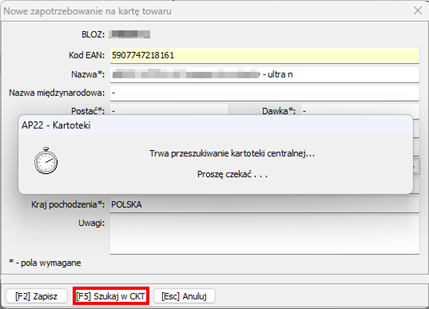
Rys. 7. Przeszukiwanie CKT w aptece
Jeżeli system odszuka kartoteki pasujące do danych wprowadzonych na karcie zapotrzebowania, wyświetlony zostanie odpowiedni komunikat, a następnie kartoteka centralna. Pozycja dopasowana do parametrów wyszukiwania zostanie domyślnie podświetlona. Jeżeli jeden z towarów wyświetlonych na liście odpowiada zapotrzebowaniu, to należy na niego kliknąć i wybrać [Ent] Ok (w celu wykonania powiązania z kartoteką lokalną). Wówczas zapotrzebowanie na kartę leku nie zostanie wysłane do centrali. Jeżeli jednak na liście CKT nie ma pozycji odpowiadającej wpisanym parametrom, należy zamknąć okno za pomocą przycisku [ESC] Anuluj i przejść do następnego kroku.
3. Uzupełnioną kartę nowego zapotrzebowania należy wysłać do systemu KS-OmniPharm, klikając [F2] Zapisz. Zapotrzebowanie na kartę towaru zostaje automatycznie wysłane do centrali.
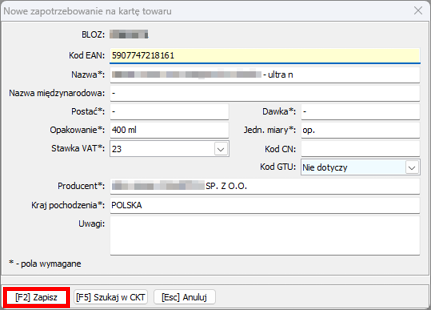
Rys. 8. Wysyłanie zapotrzebowania na kartę towaru do centrali
4. W zależności od ustawień po stronie centrali, zapotrzebowanie zostanie obsłużone automatycznie lub ręcznie. W kolumnie Status można sprawdzić etap realizacji danego zapotrzebowania:
- wysłane do centrali - zapotrzebowanie zostało wysłane do centrali,
- zapotrzebowanie odrzucone - zarządzający nie zgodził się na dane zapotrzebowanie,
- kartoteka już jest - karta towaru już się znajduje w CKT,
- kartoteka dodana - dodana została nowa karta towaru do CKT i na jej podstawie można utworzyć kartę lokalną. W przypadku, gdy kartoteka już jest bądź została nowo dodana poniżej widoczny będzie numer tego towaru w CKT:
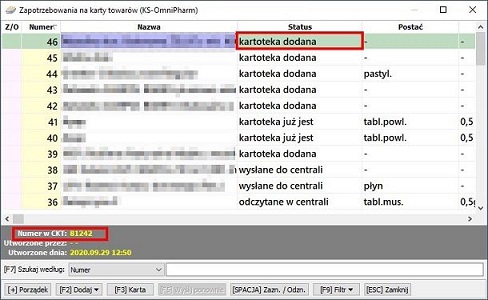
Rys. 9. Numer CKT przypisany do zapotrzebowania
Aby dodać kartę towaru do kartoteki lokalnej, należy zamknąć okno Zapotrzebowania na karty towarów, wpisać numer CKT dodanej karty w pole wyszukiwania w dolnej części okna CKT i kliknąć [ENT] OK:
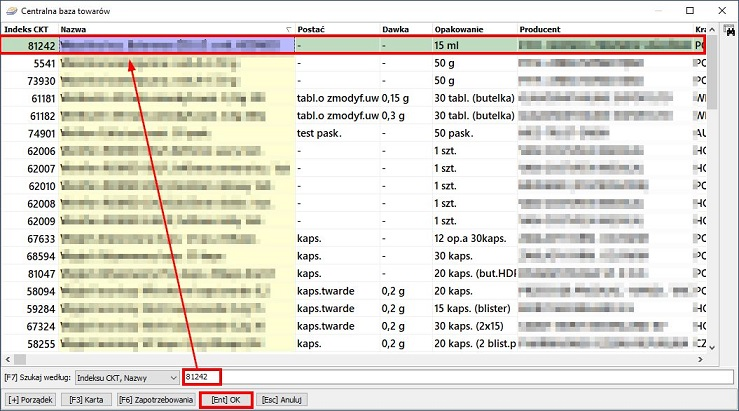
Rys. 10. Założenie karty towaru na podstawie pozycji z CKT
Po wykonaniu czynności system zapyta, czy założyć nową kartę towaru na podstawie pozycji z CKT. Po wybraniu Tak karta zostanie dodana.
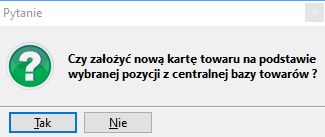
Rys. 11. Pytanie